file PST sing becik kanggo mbalek maneh isi akun Outlook yen lali sandhi akun Outlook. Nanging, yen padha njaluk rusak sampeyan bakal kudu pisanan ndandani nggunakake Outlook PST alat pèngetan tembung sandhi free sadurunge bisa mikir bab mbalek email lan data liyane saka akun Outlook. Ana cara liyane kasedhiya sing bisa mbantu karo Outlook Express pèngetan tembung sandhi uga. Iki cara manual sing mbutuhake ngisor sawetara langkah prasaja kanggo email Outlook pèngetan tembung sandhi lan apa sing paling apik iku padha ora biaya sing repes.
Part 1: The Free Ways Waras Outlook PST Sandi
a. Extract Sandi ing saka Gambar Outlook PST
Yen sampeyan wis sandi dilindhungi file PST, sampeyan bakal dijaluk ngetik sandhi saben wektu sampeyan arep kanggo ngakses isi sing saiki ing. Mung sawise sampeyan ngetik sandhi iki bakal utawa wong liya bisa ngakses akses email wawasan sing saiki ing file PST kasedhiya yen software Outlook mbukak.
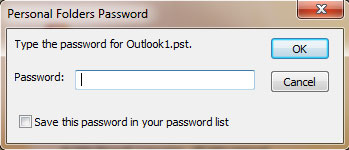
Njabut utawa ngganti sandi file PST bisa yen ngelingi iku nanging arep anyar kanggo nglindhungi file PST Panjenengan. Nanging, yen sampeyan wis lali sandi, sampeyan kudu tindakake pandhuan diwenehi ing bagean, 'Busak sandhi lali'.
Langkah 1 Ing dhaptar folder, klik-tengen ing filename .pst.
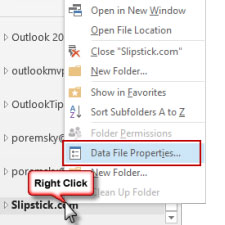
Langkah 2 Klik ing tombol 'Advanced' sawise ngeklik tombol 'Properties'.
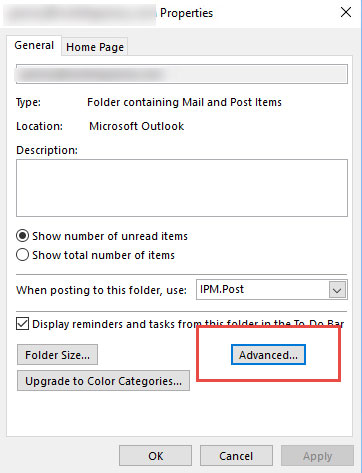
Langkah 3 Pencèten tombol 'Ganti Sandi'.
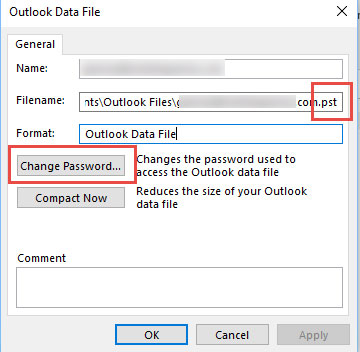
Langkah 4 Ing kolom kasedhiya kanggo sandi lawas, tombol-in sandhi sing sampeyan ngelingi.
Langkah 5 Aja ketik apa-apa menyang kothak sing labeled Verifikasi lan sandi New.
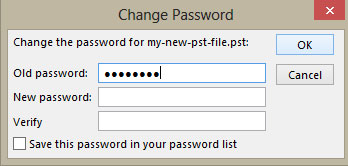
Langkah 6 Pencèten tombol 'OK' lan banjur bali menyang lunak Outlook.
Sampeyan uga bisa ngakses kothak dialog iki kanthi ngeklik Gambar banjur Setelan akun banjur Data Gambar tab. Sampeyan kudu nyorot file PST lan milih pilihan Setelan.
b. Copot sandhi nggunakake Scanpst lan pst19upg
pst19ipg.exe ana sarana sing dirilis dening Microsoft sawetara taun maneh kanggo tujuan nganyarke versi lawas saka file PST. Yahoo iki sing file PST nganyari iki banjur bakal bisa karo versi mengko saka Outlook. Salah kakurangan saka program iki sing dijupuk ing sandi PST saka berkas PST. Mangkono, yen sampeyan wis sandi dilindhungi file PST banjur gagal kelingan sandi, sampeyan bisa tansah nggunakake program iki kanggo menyuling sandhi lan nggunakake kanggo ngakses akun email Outlook.
Supaya bisa nggunakake metode iki, loro program bakal kudu digunakake dening sing bakal extract sandi saka format lawas sing ANSI PST.
- pst19upg.exe
- scanpst.exe - program wis diinstal ing wektu instalasi saka Outlook. Sampeyan bisa nemokake iku ing file Program in folder Kantor Panjenengan. Sampeyan uga bisa nelusuri nggunakake Search Windows.
Ing ngisor iki langkah sing kudu tindakake supaya kanggo extract sandhi nggunakake pst19upg lan Scanpst.
Langkah 1 Nggawe salinan PST file kudu bisa ing lan cedhak Outlook.
Langkah 2 Nglakokaké program scanpst.exe ing salinan berkas PST sing digawe. Pilih pilihan Repair mung yen sampeyan dijaluk iku. Minangka iki salinan berkas PST, sampeyan ora perlu kanggo nggawe nggunakake pilihan serep ScanPST kang.
Langkah 3 Klik ing 'Mulai' lan banjur 'Run' kanggo mbukak command prompt. Saiki ngetik pst19upg.exe - xfilename.pst ing baris printah lan penet enter. Mengkono iki arep nggawe salinan berkas PST sing bakal judul 'filename.psx'.
Langkah 4 Ngganti filename PST sapisan iki rampung.
Langkah 5 Koleksi pst19upg.exe - i filename.psx ing baris printah lan penet enter.
Langkah 6 Iki bakal nggawe file sandi-free saka PSX file digawe sadurungé.
Langkah 7 Nglakokaké program scanpst.exe ing file PST mbalekake. Pilih pilihan Repair mung yen sampeyan dijaluk iku. Sampeyan ora perlu kanggo nggawe nggunakake pilihan serep ScanPST kang.
Langkah 8 Bukak file PST mbalekake ing Outlook. Pilih Gambar, banjur Open lan banjur menu file Data Outlook.
Aja elinga cara iki ora arep bisa kanggo Outlook 2007 pèngetan tembung sandhi.
Part 2: Carane Waras File saka PST sandi dilindhungi
Yen gagal kanggo waras sandi akun Outlook kanthi nggunakake metodhe pèngetan tembung sandhi email Outlook ndhuwur-kasebut sampeyan bakal kudu waras isi akun email Outlook saka file PST. Nanging, sing paling saka file PST saiki sing sandi dilindhungi lan yen padha njaluk rusak banjur mbalek maneh email penting saka wong-wong mau bisa dadi ngipi elek. Ana ora perlu sumelang, sanadyan. Nggunakake Outlook PST alat pèngetan tembung sandhi free kaya Outlook PST Repair bisa mbantu ing mbalek maneh file saka file PST sandi dilindhungi.

- Pulih kabeh komponen kothak layang ing file kayata email, lampiran, kontak, item tanggalan, jurnal, cathetan, etc.
- Pulih Email sengaja dibusak sing padha kabirat sengaja utawa ilang amarga format sistem unplanned
- Ngidini nyimpen mbalekake layang ing EML, MSG, format RTF, HTML, lan PDF
- Ndhukung ndandani saka ndhelik & sandi dilindhungi file PST
- Mbisakake ngatur email Scanned nggunakake macem-macem kritéria kayata 'Tanggal', 'Saka', 'Kanggo', 'Subject', 'Koleksi', 'Lampiran', lan 'Pentinge'
- Repairs ngrusak file Outlook digawe ing MS Outlook 2016, 2013, 2010, 2007, 2003, 2002 (XP), & 2000 lan MS Office 2016, 2013, 2010 (versi 64-dicokot), 2007 & 2003; Ndhukung Windows 10, 8, 7, Vista.
Punika manual rinci sing nyadiakaké instruksi langkah-wicaksana carane nggunakake Repair Outlook PST, paling Outlook PST alat pèngetan tembung sandhi kanggo ndandani file PST ngrusak sing sandi dilindhungi.
Langkah 1 Bukak Outlook PST Repair.Select pilihan saka 'Golek Outlook berkas', milih drive endi sandi dilindhungi file PST ngrusak dumunung lan banjur pencet 'Deleng Ing' tombol.

Langkah 2 Mulai Diposaken saka sandi dilindhungi file PST ngrusak. Klik ing 'Mulai' kanggo ngrampungake langkah iki.

Langkah 3 Sawise rampung rampung ndandani file PST, sampeyan bisa pratinjau file saka PST sandi dilindhungi.

Mangkono, yen sampeyan pengin nyoba PST pèngetan tembung sandhi banjur duwe cukup sawetara cara sing kasedhiya kanggo sampeyan. Cara iki bisa mbantu karo Outlook 2007 pèngetan tembung sandhi. Menapa malih, cara iki kanggo Outlook Express pèngetan tembung sandhi ora angel sarta lan mung mbutuhake ngisor iki langkah-langkah prasaja. Saliyane iki, sampeyan uga bisa waras email Outlook lan item liyane saiki ing akun email Outlook nggunakake Outlook PST alat pèngetan tembung sandhi free kaya Outlook PST Repair.
email Recovery
- Yohoo Recovery +
- Gmail Recovery +
- Outlook Recovery +
- Hotmail Recovery +
- Email Recovery +






